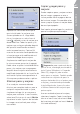User's Manual
67
Capítulo 10 Lista de ediciones
Aparecerá el contenido de ese paso
que incluirá todas las mejoras que
fueron aplicadas en él. Haga doble
clic en la mejora o un solo clic en el
icono
ubicado junto a la mejora que
desee modificar. Todos los pasos y las
mejoras que se hayan aplicado después
del que esté modificando se desacti-
varán temporalmente y Capture NX
muestra los controles correspondientes
a la mejora que esté modificando o el
cuadro de diálogo de esa mejora.
Simplemente modifique la mejora de
la misma manera que antes la agregó.
Podrá volver a aplicar la totalidad de los
pasos y las mejoras que se agregaron
después de esa mejora recientemente
modificada haciendo clic en la casilla de
verificación Aplicar correspondiente al
último paso que desea volver a aplicar.
Eliminar pasos y mejoras
Si en cualquier momento deseara
eliminar por completo todo un paso o
cualquier mejora dentro de un paso,
simplemente haga clic en ese paso o
mejora para resaltarlo. A continuación,
seleccione Eliminar en el menú Edición
o presione la tecla Suprimir del teclado.
La imagen se actualizará para reflejar
ese cambio.
Copiar y pegar pasos y
mejoras
Pueden copiarse pasos y mejoras enteras
de una imagen y pegarse en otra o
incluso pueden volver a pegarse dentro
de la misma imagen. Primero debe selec-
cionar y copiar el paso o la mejora desea-
dos en el portapapeles.
Para hacerlo, primero haga clic y resalte el
paso o la mejora que quiera copiar.
Sugerencia: para copiar más de un
paso a la vez, mantenga presionada la
tecla Control (Windows) o Comando
(Mac OS) y haga clic para resaltar
varios pasos o mejoras. También puede
seleccionar un conjunto de pasos o
mejoras haciendo clic en el primer paso
o mejora y, manteniendo presionada
la tecla Mayúsculas, hacer clic sobre
el último elemento del conjunto que
quiere copiar.
Una vez resaltado el paso o la mejora,
seleccione la opción Copiar la configura-
ción en el menú Lote (sea el menú Lote
de la ventana principal o el menú Lote de
la lista de ediciones).